Любое из рассмотренных нами приложений эффективно удаляет информацию полностью, подключается по порту usb к внешним устройствам, HDD, картам памяти SD и т.д. Самые популярные способны находить поврежденные сектора, изменять размер томов, форматировать флешки для Unix-систем. Но у каждой специальной программы своя аудитория, поэтому лучшую мы выберем в нескольких категориях.
Нам очень понравился инструментарий Flash Memory Toolkit . Пользоваться утилитой – одно удовольствие. Её контекстное меню открывает доступ ко всем необходимым функциям. Разработчики «прикрутили» даже бенчмарки, что уже заслуживает уважения! Однако не обошлось без недостатков – последняя версия программы датируется временами Windows XP, значит, алгоритмы работы утилиты устарели. Также отпугивает её высокая стоимость.
Альтернативой служит комбинация D-Soft Flash Doctor и MiniTool Partition Wizard Free . Оба инструмента бесплатные. Скачать программы с официального сайта можно в новейшей редакции, обновления выходят регулярно, функционально они дополняют друг друга.
Простые программы для восстановления флешек
Для домашнего использования подойдет JetFlash Recovery Tool – фирменная утилита для флешек и жестких дисков Transcend. Её интерфейс интуитивно понятен, он максимально упрощен. Но опять же, существует единственное ограничение – поддерживаются только устройства бренда и ряд совместимых чипов.
Подобных недостатков лишена USB Disk Storage Format Tool . Она разработана компанией НР, но совместима с любым оборудованием. Программа не просто флешки восстанавливает, а и на низком уровне затрет всю информацию с любого HDD, что будет полезно, к примеру, в рамках предпродажной подготовки ноутбука.
Жаль, но приложение от НР не всегда находит поврежденные устройства. Для этого существует «однокнопочная» EzRecover . Алгоритм её действия прост – находим устройство, кликаем по нему, сбрасываем программно и затираем на дефолтных настройках.
Основные возможности программы Low Level Format Tool оценят профессионалы. Она с большой долей вероятности определяет поврежденный накопитель, дотошно форматирует и ремапит сектора, но не умеет делать банальных вещей – создавать разделы. Дополнить функционал приложение сможет MiniTool Partition Wizard или Acronis Disk Director .
Также хочется обратить внимание на SD Formatter – этот специализированный сервисный софт разрабатывался под карты памяти фотоаппаратов и смартфонов. Он сам подберет лучший алгоритм восстановления и качественно его проведет. Тонкая настройка присутствует.
А если вы занимаетесь не только ремонтом флешек, но проводите тестирования, не обойтись без Flash Memory Toolkit . Утилита немного устарела, но её бенчмарки и методы диагностики актуальны.
Быстрая и безопасная утилита для форматирования карт памяти SD, SDHC и SDXC типов. Программа также поддерживает работу с другими типами внешних носителей информации (внешними HDD, USB-флеш дисками, цифровыми фотоаппаратами и т.д.)
Описание программы
Инструмент SD Card Formatter достаточно прост и интуитивно понятен для пользователей с любым уровнем навыков. После простой процедуры установки утилита сразу готова к работе и не требует, каких либо настроек.
После запуска SD Card Formatter в главном окне программы требуется указать из выпадающего списка нужную карту памяти для форматирования. После выбора устройства хранения данных будет выведена техническая информация о носители.
При форматировании SD-карты доступно два режима:
- Quickformat (Быстрое форматирование)
- В таком режиме данные на SD физически остаются, но пространство на карте памяти помечается, как неиспользуемое. Плюсы данного типа форматирования заключаются в быстром процессе выполнения, а минусы в возможности восстановления конфиденциальной информации после утери карты памяти.
- Данный режим в процессе форматирования производит запись нулевых значений по всему доступному пространству внешнего носителя информации. Процедура может занимать длительное время в зависимости от объема SD-карты, но восстановление данных впоследствии невозможно.
Перед форматированием Вам также доступно указать новую “метку” для SD-карты. После завершения форматирования карты памяти программа SD Card Formatter отобразит подробный отчет о состоянии устройства хранения (доступный объем, тип файловой системы, размер кластера).
Полноценная защита от заражения компьютера вредоносным программным обеспечением через USB носители данных. Блокировка происходит в автоматическом режиме при подключении устройства хранения информации к USB-порту. Можно произвести ручную проверку на вирусы и полностью заблокировать «флешку» или внешний HDD.
Источником частых случаев проникновения вирусов в систему являются не только загруженные файлы из глобальной сети или удаленные ресурсы интернета, но также и съемные устройства хранения данных. В большинстве случаев от проникновения вредоносного ПО из сети защищают антивирусные программные продукты, но как правило они не способны блокировать ряд типов угроз, распространяемых через съемные носители информации (флешки, внешние жесткие диски, смарфоны, цифровые фотокамеры и множество других устройств, которые подключаются через порт-USB и способны переносить данные).
Бесплатная утилита USB Disk Security это одно из лучших программных решений для блокировки проникновения вредоносных продуктов на Ваш компьютер с внешних устройств хранения. Инструмент полностью исключит возможность автозапуска зараженного приложения, находящегося на USB-устройстве. Благодаря этой функции блокировки Вы сможете защитить систему от самого распространенного метода проникновения вирусов с USB-флешек — с использованием системного файла «autorun.inf».
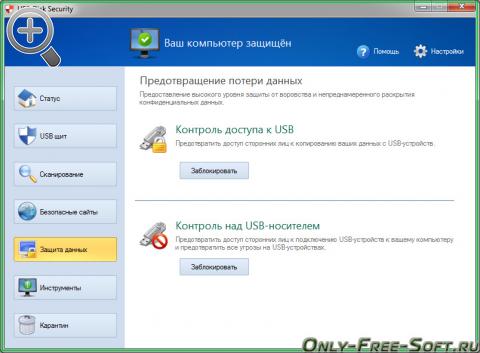
Инсталлированная утилита защиты USB Disk Security всегда ведет слежение в режиме реального времени за подключениями из вне USB-накопителей. При обнаружении нового устройства программа сразу активирует все необходимые инструменты и отобразит диалоговое окно с предложениями по дальнейшим действиям. Одной из особенностей USB Disk Security можно назвать минимальное использование системных ресурсов и отсутствие возможности появления «конфликтов» с другими установленными антивирусными программами.
Благодаря продуманным алгоритмам защиты используемых в USB Disk Security отсутствует надобность частого обновления антивирусных баз данных сигнатур. Это свойство программы позволяет защитить автономный компьютер под управлением операционной системы Windows без подключения к сети интернет.
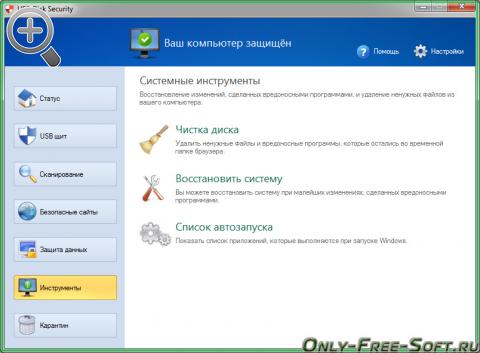
Для стопроцентной защиты компьютера от проникновения вирусов через USB-порт вызванного действиями сторонних лиц, в программу встроен инструмент блокировки доступа подключения устройств хранения данных через универсальную последовательную шину (USB).
Что такое программа для форматирования жесткого диска? В разных случаях это может быть мощнейший программный комплекс или маленькая утилита с парой функций.
Помимо форматирования такие программы могут выполнять множество задач при работе с жесткими дисками и разделами.
Давайте же на них посмотрим.

Один из самых мощных представителей софта, работающего с дисками и разделами. Кроме форматирования Acronis Disk Director выполняет множество задач – от создания разделов до проверки и дефрагментации дисков.
Программа позволяет создавать чередующиеся и зеркальные тома. Работа чередующихся похожа на RAID 0 , а зеркальные выполняют функцию RAID 1 .
Acronis Disk Director примечателен тем, что работает «в паре» с другим программным обеспечением от Acronis – Acronis True Image . Из этой связки создаются загрузочные диски, позволяющие решить большинство проблем с дисками и данными.
MiniTool Partition Wizard

MiniTool Partition Wizard — программа для форматирования внешнего жесткого диска. Умеет почти всё, что и Acronis, но есть существенные отличия.
1. Программа бесплатная.
2. MiniTool Partition Wizard позволяет конвертировать NTFS в FAT и наоборот, при этом данные на диске сохраняются.
3. Есть функция проверки поверхности раздела на ошибки чтения с визуальным сопровождением процесса.
4. Существует возможность переноса Виндовс (системных разделов) на другой диск.
EaseUS Partition Master

Ещё одна программа для форматирования жесткого диска в fat32. EaseUS Partition Master имеет несколько отличных от предыдущих представителей черт:
1. Умеет клонировать диски, причем как целиком, так и только ОС.
2. Создавать загрузочные диски.
3. Очищать диски от больших или ненужных файлов.
4. Оптимизировать выбранные разделы.
HDD Low Level Format Tool

HDD Low Level Format Tool — программа для низкоуровневого форматирования жесткого диска. Не имеет других функций кроме считывания S.M.A.R.T данных с диска, если таковые поддерживаются и данных устройства (название, серийный номер и пр.). Работает только с физическими накопителями.
Кроме прочего HDD Low Level Format Tool имеет официальную portable-версию, не требующую установки.
Выводы следующие: как бы ни хорош был Acronis Disk Director , но MiniTool Partition Wizard всё-таки бесплатна. Если хочется иметь под рукой (зачем?) мощную программу с множеством функций, тогда присмотритесь к первым трём, если же собираетесь просто привести диск в девственно чистое состояние, то HDD Low Level Format Tool Вам в помощь.
Многие люди имеют USB-флешки. Это незаменимый атрибут современного человека, который обменивается информацией, имеет собственный компьютер или полезные гаджеты. Флешки помогают нам в повседневной жизни, пригодятся, когда нужно перенести данные, сделать мультизагрузочную флешку для реанимации операционной системы и восстановления работоспособности компьютера.
Зачем форматировать флешку?
USB-флешки, как и любые сложные электронные устройства, имеют свойство ломаться или проблемы с работоспособностью. Бывает так, что при подключении флешки, компьютер её не обнаруживает или не видит её содержимое, не может отформатировать или попытка записи данных на флешку вызывает появление ошибки.
Кроме того, форматирование юсб флешки необходимо в том случае, когда Вам нужно залить на неё файл объёмом более 4ГБ. Все съёмные носители, по-умолчанию имеют формат файловой системы FAT32.
Это позволяет подключать флешку к различным устройствам и оборудованию, так как эту файловую систему распознаёт большинство электронных устройств, работающих со съёмными носителями информации. FAT32 не позволяет записывать на накопитель файлы объёмом больше 4ГБ. В этом случае, нужно изменить файловую систему флешки на NTFS.
Как отформатировать флешку в Winows стандартными средствами?
Нет ничего проще. Чтобы отформатировать флешку и поменять её файловую систему, необходимо открыть «Мой компьютер», кликнуть правой кнопкой мыши для вызова контекстного меню, выбрать пункт «Форматирование», выбрать необходимые параметры — файловую систему и способ форматирования (я выбираю «Быстрое форматирование») и нажать кнопку «Начать».



Если с флешкой всё в порядке, то Windows успешно завершит форматирование USB-носителя и Вы получите сообщение об удачном завершении форматирования.
Что делать, если флешка не форматируется?
Если с флешкой непорядок, и Windows не сможет её отформатировать, Вы получите либо сообщение об ошибке, либо в течение длительного времени окно форматирования не будет отвечать на запросы пользователя, а при попытке кликнуть по нему мышкой, станет серым и Windows выдаст предупреждение о том, что процесс не отвечает.
Никому не хочется терять работоспособный накопитель, поэтому вопрос реанимации флешки и её форматирование сторонними средствами будет актуальным. Придётся искать альтернативные варианты, чтобы выполнить форматирование USB-накопителя.
Форматирование флешки через командную строку
Первый альтернативный способ форматирования USB-накопителя — использование системной командной строки. Здесь всё просто. Открываем командную строку, нажав комбинацию Windows + R.

В появившемся окне необходимо ввести команду cmd для вызова командной строки и нажать «ОК».

В окне командной строки набираем команду convert (буква которой отмечена флешка): /fs:ntfs, например, convert h:/fs:ntfs и нажимаем «Enter».
Если процесс пройдёт удачно, Вы получите сообщение, что форматирование успешно завершено.

Если Windows не сможет выполнить форматирование, то Вы получите сообщение об ошибке, на помощь придут сторонние специализированные программы для работы с картами памяти, USB-накопителями.
Программы для форматирования USB-флешек
В сети достаточно сторонних утилит для работы с картами памяти и ЮСБ-накопителями. Программы различаются по функциональным возможностям, но позволяют выполнять основные операции со сменными носителями. В большинстве своём, весь сторонний софт является бесплатным, но есть и платные программы.
SwissKnife — утилита, созданная для создания и форматирования разделов жесткого диска и съёмных носителей. Специально разработана для людей, которые хотят сделать внешний жесткий диск видимым в разных операционных системах.

JetFlash Recovery Tool — ещё одна популярная программа для работы со сменными дисками и USB-накопителями. Программа для восстановления работоспособности USB-флешек. Если Ваша флешка не читается или не форматируется, то jetflash recovery tool, в большинстве случаев, поможет решить эту проблему.

Программа не требует активации и запускается на любой версии Windows. С помощью transcend jetflash recovery tool можно восстановить работоспособность заглючивших носителей исправляет ошибку работы ОС с флешкой, если USB-флешка не определяется или не видится системой.
Hard Disk Low Level Format Tool — ещё одна утилита для низкоуровневого форматирования флешек и других дисков. В некоторых случаях помогает исправить ошибки в работе USB-накопителя.



HP USB Disk Storage Format Tool — специальная утилита от Hewlett-Packard для форматирования карт памяти и USB-флешек. Программа имеет простой интерфейс и похожа на встроенную в Windows возможность форматирования дисков.

SDFormatter — программа для форматирования карт памяти, в особенности, SD-карт.
Источник: osblog.ru
ТОП программ для форматирования флешек
Обычно низкоуровневое форматирование флешки происходит в том случае, если пользователь наблюдает сбои или трудности в работе устройства. Когда файлы некорректно отображаются, есть проблемы с их редактированием или воспроизведением, то для «лечения» устройства используют специальные программы.
Содержание скрыть
- Что это такое?
- Программы для форматирования флешки
- HDD Low Level Format Tool
- MiniTool Partition Wizard
- HP USB Disk Storage Format Tool
- SD Formatter
- EzRecover
- Formatter Silicon Power
- Format USB Or Flash Drive Software
- JetFlash Recovery Tool
Что это такое?
Перед тем как выполнить форматирование, стоит разобраться в особенностях этой процедуры и понять, в чем именно она помогает. Во время такого восстановления флешки с накопителя стирается вся информация. В ноутбуках и компьютерах такой функции нет, поскольку все изменения происходят в этих файлах. Если испортить или повредить ее, то устройство перестанет работать.

Благодаря файловой системе становятся возможны манипуляции. Этот принцип определяет порядок расположения, хранения и получения доступа к файлам. Программная система есть на каждом цифровом носителе, она помогает пользователю управлять файлами. У них есть следующие разновидности:
- Простой по архитектуре вариант, который изначально разрабатывали для дисков и определения структуры папок. В FAT всегда хранится копия массива, чтобы пользователь случайно не повредил устройство.
- Усовершенствованная система, которая подходит для большинства носителей. В FAT32 есть несколько областей, по которым распределяются задачи: область резервирования, указатели в виде таблицы, запись содержимого. Система работает на старом и новом оборудовании.
- Такой стандарт появился недавно, он считается усовершенствованной версией FAT32. Отличается тем, что в нем нет ограничений по размеру файлов.
Программы для форматирования флешки
Рассматриваемое ПО подходит не только для флешек, но и любого другого съемного накопителя, а также локального диска. С него удалится вся информация, поэтому ценные файлы заранее переносят на другое устройство.
HDD Low Level Format Tool
Одна из самых популярных программ, она работает на всех накопителях, жестких дисках и картах памяти. У программы есть бесплатная и платная версия, первая отличается только скоростью работы. Почти у всех продуктов примерно одинаковая последовательность действий, поэтому мы рассмотрим ее только один раз. Пошаговая инструкция для низкоуровневого форматирования флешки:
- После скачивания и установки программы на главном экране появится список доступных устройств. Нажмите на интересующий объект и щелкните стрелку вправо.

- В открывшемся окошке кликните на вторую вкладку, а потом на подсвеченную синим кнопку.

- Программа еще раз напомнит, что вся информация сотрется. Остается проверить, то ли устройство вы пытаетесь отформатировать, а потом нажать подтверждающую кнопку.

- В бесплатной версии программы этот процесс занимает больше времени, но в основном это зависит от типа накопителя и его объема. В этот момент лучше не перегружать компьютер другими задачами, чтобы не появился сбой.

- После завершения процесса основная линия станет желтой, а справа появится кнопка для завершения, нажмите на нее.
На флешках с FAT32 или NTFS иногда сразу после восстановления наблюдается сильное падение скорости, но оно возникает только в первые несколько раз использования, этот эффект быстро проходит. Ошибки в этой программе возникают редко. Для небольших накопителей она подходит, в остальных случаях придется покупать полную версию.
MiniTool Partition Wizard
Программа для восстановления флешки имеет простой интерфейс, поэтому разобраться в ней гораздо проще, чем в предыдущей версии ПО. Этот мастер работает со всеми съемными накопителями, а также умеет копировать разделы файлов и создавать несколько дисков с разными системами.
Скорость работы остается стабильно высокой, при этом она работает с Linux, поэтому ее часто скачивают для использования на мобильных устройствах. По функционалу она не уступает другим программам, хотя и неспособна удалить все программные сбои.

HP USB Disk Storage Format Tool
На компьютерах есть встроенная программа для форматирования дисков, но ею юзеры пользуются редко, поскольку иногда после этого возникает еще больше ошибок. Разработчики HP USB Disk выпустили свой продукт, чтобы изменить эту ситуацию.
У программы простой и приятный интерфейс, в нем есть лишь одна кнопка для запуска этого процесса. Для этого достаточно при включенной программе подключить накопитель, выбрать файловую систему и дать свое согласие на запуск процесса. Также здесь есть дополнительный функционал для создания загрузочной флешки. ПО не придется устанавливать, достаточно загрузить его на компьютер и запустить с главного ярлыка. Также есть несколько способов для быстрого форматирования.

SD Formatter
Ее используют для работы с разными типами карт памяти на телефонах и фотоаппаратах. Переходники для этого не требуются, все происходит в привычном режиме. Утилита работает на разных платформах, она подходит даже для владельцев яблочных устройств.
Скорость работы остается высокой, к тому же для восстановления флешки есть несколько типов алгоритмов, программа выбирает между ними в зависимости от используемого устройства и типа ошибок. Зашифрованные устройства, а также модели с паролями не распознаются, поэтому предварительно эту функцию убирают.

EzRecover
Для сломанного оборудования обычно используют именно эту утилиту, поскольку она работает со всеми внешними накопителями. Пользователи считают, что такое ПО работает даже в тех случаях, когда остальные программы не справляются.
На Windows 7 иногда возникают ошибки, но они больше связаны с обнаружением устройства, а не его форматированием. Процесс проходит в автоматическом режиме, поэтому пользователю достаточно выполнять рекомендации мастера, а потом нажать на кнопку для выполнения процесса.

Formatter Silicon Power
Производитель съемных носителей Silicon Power специально разработал этот продукт для своих товаров, хотя он подходит и для флешек другой фирмы. Во время запуска программа указывает, совместимо ли устройство с этим ПО. Если на этом этапе возникнут конфликты, то использовать ПО не удастся, но такое случается редко. Известно, что она работает для разных версий SmartBuy, HyperX, Apacer. Когда устройство несовместимо, выходит предупреждение.
После нажатия на кнопку форматирования появляется информация о том, что с устройства удалятся все данные. Интерфейс программы создан только на английском языке, но даже неопытному человеку в нем легко разобраться. После завершения форматирования остается нажать финишную кнопку, потом флешкой пользуются как обычно.

Format USB Or Flash Drive Software
Она подходит не только для носителей, но и жестких дисков. Пользователи редко ее выбирают, поскольку она почти полностью дублирует встроенный функционал, который есть на Windows.
Единственным преимуществом здесь считается интерфейс программы и то, что она почти всегда видит устройство. Алгоритм действий здесь такой же, как и в стандартном мастере. Программа выпускается в базовом и лицензионном варианте, во втором случае гарантируется работа на высокой скорости и отсутствие ошибок при форматировании. Если пользоваться бесплатной версией, то придется регулярно закрывать рекламные окна с предложениями купить полный вариант.

JetFlash Recovery Tool
Программа адаптирована почти под все виды накопителей. Она удаляет с нее все файлы, оставляя лишь системные документы, а затем восстанавливает работу. В случае системных сбоев или не очень серьезных ошибок это решит проблему.
При работе в новых и старых версиях Windows нарушений не возникает, даже если пользоваться старой операционной системой. Скорость остается высокой, при форматировании программа выбирает один из имеющихся методов для восстановления, предварительно проанализировав проблему.

Все рассмотренные программы созданы для неопытных пользователей, поэтому в них легко разобраться. Однако, стоит учитывать, что любой метод форматирования способен повредить устройство, после чего оно перестанет работать. Из-за этого люди выбирают между лучшими программами, которые уже зарекомендовали себя.
Помимо этого, ни одна утилита не справится с аппаратной поломкой (когда из строя выходит одна из деталей). Учитывая стоимость флешек, нести в сервисный центр их зачастую нецелесообразно, поэтому пользователи просто покупают себе новое устройство.
Источник: pacan.pro
Лучшие программы для форматирования флешек

Программы для форматирования флешек, при заражение вирусами или если ваш компьютер не может определить флешку в windows.
Пожалуй, сейчас ни один человек не обходится без USB-накопителя.
На флешках мы храним всё: временный плейлист, детские фото, важные документы, дипломные и курсовые работы. Файлы неустанно сменяют другу друга
И иногда мы замечаем, что устройство начинает тормозить. Так происходит потому, что при удалении файлов, на нём остаются свободные кластеры, то есть пустые места.
Как следствие – медленно работающее устройство, долгая его загрузка, даже на самом быстром компьютере.
Но происходит и так, что торможение сопровождается исчезновением или испорченными файлами.
Любой пользователь сразу поймёт причину: вирусы.
Конечно же, можно удалить абсолютно все файлы с флеш-носителя, но результатов это не даст, поскольку вредоносные программы «засядут» гораздо глубже.
Что же делать в таких ситуациях?
Конечно же, отформатировать вашу флешку. Устройству в любом случае рано или поздно понадобится полное форматирование, так почему бы не сделать его вовремя и правильно?
Специально для таких случаев интернет богат на программы для форматирования флешек — утилиты.
Давайте познакомимся с наиболее эффективными из них:
Программы низкоуровневого форматирования флешки
- SD Formatter 4.0. Если вы храните какие-либо файлы на SD-карте (они предназначаются для фотоаппаратов, плееров и других портативных устройств), то эта программа идеально подойдёт для чистки вашей флешки.
SD Formatter отлично подстраивается под карту, особенно помогая в тех ситуациях, когда чтение или запись на флеш-накопитель невозможна, по причине не соответствия карты системе компьютера и т.д.
Интерфейс до безобразия прост и не имеет каких-либо графических украшений.
Чтобы совершить процесс утилизации лишних файлов и вирусов, достаточно просто выбрать раздел, а потом воспользоваться кнопкой «Format».
Утилита SD Formatter пользуется большой популярностью, поскольку может «спасти» флешку даже в тех случаях, когда остальные программы оказываются абсолютно бесполезными.
SD Formatter имеет несколько режимов форматирования, быстрое и два полных.
Кроме того, после очистки она не «убивает» карту.
Распространяется бесплатно, мало весит и характериз ир уется быстрой работой.
Подходит как для Windows, так и для Mac OS.
Из недостатков только то, что программа только англоязычная. Но, честно говоря, интерфейс настолько прост, что и понимать там нечего.
- PeToUSB. Предназначена она не только для флешек, но и для жестких дисков, как внешних, так и съёмных.
Эта утилита гораздо массивнее и солиднее в функциональном плане. Тем не менее, она вовсе не большая и очень проста в эксплуатации.
Также при помощи неё можно создавать «загрузочные флешки» дистрибутивы старой, но всё ещё очень ходовой операционки Windows XP.
Также вы можете создавать бэкапы ОС при помощи неё и переносить их на компакт-диски, а ещё хранить их на вашем ПК на специальном разделе hdd.
Огромным достоинством программы PeToUSB является то, что она прекрасно сработалась с «прединсталляционными» версиями ОС – WinPE и BartPE, которые очень популярны у юзеров, поскольку в них возможно проводить полную предустановочную работу (т.е. создавать разделы на дисках, форматировать их, удалять, переносить информацию на раздел hdd).
Кроме того, можно проводить реанимацию поврежденных ОС, благодаря всяческим антивирусам, системным утилитам и различным менеджерам дисков.
Ещё одним плюсом является то, что эта программа также может дать мега-подробную информацию о любом USB-накопителе и дать возможность для переназначения буквы для устройства.
- mUSBfixer. Эта программа также распространяется абсолютно бесплатно.
Предназначена она, естественно, для форматирования флэшки и SD-карт, а также тех, файлы которых невозможно отформатировать обычными средствами (по причине, допустим, того, что диск защищен от записи).
Если же ваши папки на носители превратились в ярлыки, то эта программа также поможет их восстановить.
Интерфейс mUSBfixer действительно лёгок в использовании и не требователен к ресурсам компьютера, то есть не нагружает её.
Запущенная программа автоматически обнаруживает любые подключения к компьютеру.
А затем вы выбираете нужное вам устройство из списка и выполняете все необходимые вам действия, а конкретно – форматируете флешку, ремонтируете его или удаляете защиту от записи.
Благодаря этим программам вы сможете эффективно очистить любую вашу флешку и очистить его от любых лишних файлов.
Источник: kevin-seoshnik.ru